Apple MusicをSDカードにダウンロードする方法
Apple Musicユーザーは、Apple Musicの膨大なカタログから楽曲、プレイリスト、アルバムをiPhone、iPad、Android、Mac、PCデバイスにダウンロードでき、オフライン時に再生可能です。インターネット接続がない状況でも快適に音楽を楽しめますが、内部ストレージ容量を急速に消費する可能性があります。
Apple Musicではライブラリに10万曲までダウンロード可能ですが、この容量に達することはまずありません。プレイリストをオフライン再生用にダウンロードすると、内部ストレージを消費します。128GBのiPhoneでは約25,600曲をダウンロード可能です。
Android版Apple MusicではSDカードへの楽曲ダウンロードが可能です。この機能によりAndroidユーザーは「より多くの音楽をオフラインで保存」でき、iPhoneやiPadのストレージ容量を超える量の音楽を保持できる可能性があります。
本記事では、Apple MusicをSDカードにダウンロードする2つの方法をご紹介します。2つ目の方法を使用すれば、Apple Musicのサブスクリプションを解約した後でもダウンロードした楽曲は消えません。
方法1. Android端末でApple MusicをSDカードにダウンロード
Android版Apple Musicでは、2016年よりダウンロードした楽曲をSDカードに保存できるようになりました。音楽ライブラリを外部ストレージに移動する機能は、スマートフォンのストレージ容量を解放する簡単な方法です。これによりAndroidユーザーは「より多くの音楽をオフラインで保存」でき、iPhoneやiPadが保存できる容量を上回る可能性もあります。Apple MusicライブラリをSDカードに移動する手順は以下の通りです:
ステップ1. Apple Musicを開き、メニューをスライドして表示させ、「設定」をタップします。
ステップ2. 「ダウンロード先」を探してタップします。
ステップ3. ポップアップウィンドウで「はい」をタップします。
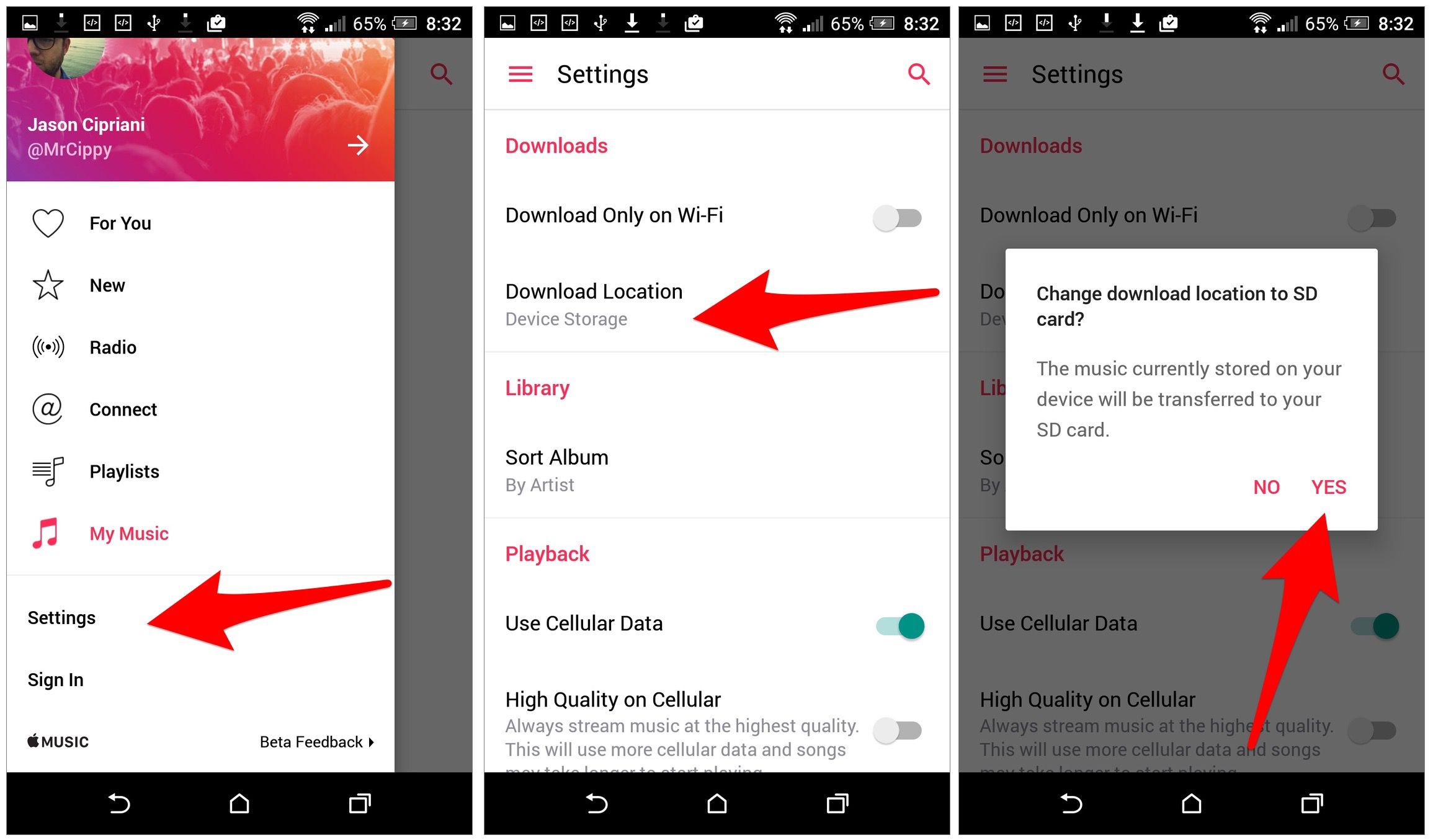
以降、Android端末でApple Musicの楽曲をダウンロードすると、SDカードに保存されます。
方法2. Apple Music楽曲をMP3に変換後、SDカードに転送
iOS版Apple Musicには上記の「SDカード保存」機能がないため、iOSユーザーは直接SDカードに保存できません。ただし、Mac/PCでApple Music楽曲をダウンロードし、SDカードに転送する方法はあります。ここではDRM保護されたM4P形式の楽曲ダウンロードは対象外とします。SDカードからApple Musicを再生するには、楽曲をMP3やM4AなどのDRMフリー形式でダウンロードする必要があります。以下の手順に従ってApple MusicをDRMフリー楽曲に変換してください。
1. Apple Music Converterをダウンロードして起動する
MacまたはWindowsにOndesoft Apple Music Converterをダウンロード、インストール、起動します。

2. Apple Musicアカウントにサインイン
サインインボタンをクリックし、Apple IDを入力します。

3. 出力形式の変更(オプション)
デフォルトの出力形式はロスレスM4Aです。Ondesoft Apple Music ConverterはApple MusicをMP3、AAC、FLAC、WAV、AIFFに変換することもサポートします。また、タイトル、アーティスト、アルバム、プレイリストインデックスとトラックIDの任意の組み合わせで出力ファイル名をカスタマイズできます。

4. 音楽を選ぶ
画面の指示に従って、変換したいプレイリストまたはアルバムを選択します。

曲の追加をクリックします。

5. 変換開始
デフォルトでは、プレイリスト/アルバム内のすべての曲にチェックが入ります。変換したくない曲がある場合は、チェックを外してください。変換ボタンをクリックすると、選択したフォーマットに曲のダウンロードが始まります。

変換後、下のフォルダアイコンをクリックして、ダウンロードした曲をすぐに見つけます。Apple Musicを解約した後でも、楽曲はどこでも再生でき、永久に保存できる。

お使いのスマートフォンのSDカードを本コンピュータに接続し、ダウンロードしたApple Music楽曲を転送します。その後、SDカードをiPhoneまたはAndroid端末に再挿入すればオフライン再生が可能です。これにより、端末のメモリ容量を気にせずより多くの楽曲をダウンロードできます。さらに重要なのは、Apple Musicのサブスクリプションを解約した後も、ダウンロードした楽曲は引き続き再生可能である点です。
Sidebar
ホットなヒント
Apple Musicのヒント
More >>- Workout Motivation Music MP3 無料ダウンロード
- AndroidでApple Musicを着信音として設定する
- iPhoneでApple Musicを着信音に設定する
- Apple Music対応デバイス
- GoogleピクセルでAppleの音楽を再生する
- モトG7でAppleの音楽を再生する
- サムスンのギャラクシーでAppleの音楽を再生します。
- Fitbit IonicでAppleの音楽を再生する
- Serato DJでApple Musicを使う
- iTunesなしでApple Musicを再生する
- Apple Musicのプランを変更する
- ダウンロード Apple Music Antidoteプレイリストをmp3に
- iPhoneでApple Musicをダウンロードしない修正
- Apple MusicのDRMとどのようにDRMを削除する方法とは何ですか?
- Android TVでApple Music
- iPhone 4でApple Musicの曲を再生する
- Apple、「Apple Music」サービスのWeb版を提供開始
- MP3にApple Music M4Pを変換する
- MacでApple MusicをMP3に変換する
- SDカードでApple Musicをダウンロード
- Apple MusicからMP3にDrake More Lifeをダウンロード
- 解決しました。Apple Musicを無料で入手する3つの方法
- Apple Musicの購読をキャンセルする
- iTunesなしでApple Musicを聴く
- お金を払わずにApple Musicを聴く
- サブスクリプションなしでAmazon EchoでApple Musicを再生
- Amazon EchoでApple Musicを再生
- Amazon Fire 7タブレットでApple Musicをストリーミング
- サブスクリプションなしでFire TVでApple Musicを再生
- Android TVでApple Musicを再生する
- Fire TVでApple Musicを再生する
- MP3プレーヤーでApple Musicを再生する
- 解決しました。サブスクリプションなしでSonosでApple Musicを再生
- SoundTouchでApple Musicを再生
- Apple Musicアプリを使わずにAndroidでApple Musicの曲を再生する
- Mac上でAppleの音楽DRMを削除
- Amazon Fire TV Stick 4KでApple Musicをストリーミング配信
- Google HomeでApple Musicを再生
- Apple MusicのプレイリストをSpotifyに転送
- Google Play MusicでApple Musicの曲をアップロードしてストリーミングする
- AndroidでApple Musicを再生する
- Amazon端末のApple Music
- 無料でApple MusicをRokuにストリーミング
- サムスンのスマートテレビでApple Music
- テレビでApple Musicを再生
- Xbox OneでApple Musicをプレイ
- 着信音としてApple Musicの曲を設定する
- 車内でApple Musicを楽しむ
- AndroidタブレットでApple Musicの曲を再生する
- iPod nanoでApple Musicの曲を再生
- iPod shuffleでApple Musicの曲を再生
- iPod classicでApple Musicの曲を再生
- SAMSUNGギャラクシータブでApple Musicの曲を再生する
- ダウンロードせずにPS4でApple Musicをストリーミング
- Apple Musicの曲をUSBフラッシュドライブに転送する
- Apple MusicをPlayStation®で
- Chromebookでリンゴの音楽を再生する
- PCでApple Musicを聴く3つの方法
- WindowsでMP3にApple Musicを変換する
- マイクロソフトのLumiaでAppleの音楽を再生します。
- Apple MusicをSanDisk Clip Jamで再生
- Windowsの携帯電話でAppleの音楽を再生する
- Apple Music Converter for Windows
- Apple Music、同じアルバムの異なるバージョンをグループ化
- ダウンロードアルバム「Black Habits」をmp3に Apple Musicから
- ダウンロード Apple Music Replay 2020プレイリストをmp3に
- ダウンロード Apple Music Playlist Agenda to mp3
- ダウンロード Naomi Campbell's Apple Music Playlist to mp3
- ガーミンのスマートウォッチでApple Musicを再生
- ダウンロード アルバム YHLQMDLG mp3 に Apple Music から
- ジーニアスの動画シリーズをApple MusicからMP4に変換する
- レディーガガの愚かな愛のミュージックビデオをmp4に変換する
- iTunesのムービー、テレビ番組やミュージックビデオからオーディオを抽出します。
- Apple MusicからMP4にジャスティン・ビーバーのミュージックビデオの習慣を変換する
- Amazon EchoでApple Musicを再生するためにAlexaに依頼する
- ダウンロード ハルベリー Apple 音楽プレイリストをmp3に
- ダウンロード Lady Gaga Apple 音楽プレイリストをmp3に
- ジャスティン・ビーバーのミュージックビデオをApple MusicからMP4に曲「利用可能」に変換する
- 退会後もApple Musicの曲をキープ
- djayでApple Musicを使用する
- VirtualDJにApple Musicを追加
- CamtasiaでApple Musicを使う
- TomTomTom Spark 3でApple Musicを再生する
- FLAC形式でApple Musicをダウンロード
- M4AにM4Pを変換






